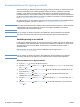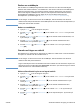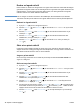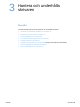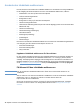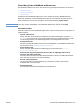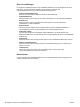HP LaserJet 4200 and 4300 series printer - User Guide
74 Kapitel 2 Utskriftsuppgifter SVWW
Lagra en utskrift
Du kan ladda ner en utskrift till den extra hårddisken utan att skriva ut den. Du kan sedan göra
utskriften ut när som helst via skrivarens kontrollpanel. Detta kan vara praktiskt om du vill läsa in
en personalblankett, en kalender, ett tidsschema eller en blankett som andra användare sedan
kan ta del av och skriva ut.
Lagra en utskrift
Lagra en utskrift permanent på hårddisken genom att välja alternativet Stored Job (Lagrad
utskrift) i drivrutinen vid utskrift.
Skriva ut en lagrad utskrift
1 Tryck på V
ÄLJ ( ) om du vill öppna menyerna.
2 Använd U
PPÅTPIL () eller NEDÅTPIL () för att rulla till HÄMTA UTSKRIFT och tryck sedan
på V
ÄLJ ().
3 Använd U
PPÅTPILEN ( ) eller NEDÅTPILEN () för att rulla till användarnamnet. Tryck
sedan på V
ÄLJ ().
4 Använd U
PPÅTPILEN
( ) eller N
EDÅTPILEN
() för att rulla till användarnamn eller
utskriftsnamn, och tryck sedan på V
ÄLJ
( ).
5 Använd U
PPÅTPIL
( ) eller N
EDÅTPIL
() för att rulla till SKRIV UT och tryck sedan på V
ÄLJ
().
6 Använd U
PPÅTPILEN
( ) eller N
EDÅTPILEN
() för att välja antal kopior. Tryck sedan på
V
ÄLJ
().
Radera en lagrad utskrift
Du kan radera utskrifter som är lagrade på den extra hårddisken från kontrollpanelen.
Radera en lagrad utskrift
1 Tryck på V
ÄLJ ( ) om du vill öppna menyerna.
2 Använd U
PPÅTPIL () eller NEDÅTPIL () för att rulla till HÄMTA UTSKRIFT och tryck sedan
på V
ÄLJ ().
3 Använd U
PPÅTPILEN ( ) eller NEDÅTPILEN () för att rulla till användarnamnet. Tryck
sedan på V
ÄLJ ().
4 Använd U
PPÅTPILEN ( ) eller NEDÅTPILEN () för att rulla till användarnamn eller
utskriftsnamn, och tryck sedan på V
ÄLJ
( ).
5 Använd U
PPÅTPIL
() eller N
EDÅTPIL
() för att rulla till RADERA och tryck sedan på
V
ÄLJ
().